Samsung Galaxy S22 Ultra 實測:充電與續航、S Pen

S22 Ultra 電池續航力測試
S22 Ultra 配備 5000 mAh 電池容量,跟上一代 S21 Ultra 是相同的,不過 S22 Ultra 用了新的 Snapdragon 8 Gen 1 處理器,對於它的電池續航力有沒有影響呢?我們使用了 PCMark 的電池續航力測試功能,在開啟飛航模式、螢幕亮度與音量都設定在 50%、螢幕解析度設定為預設 FHD+ 的狀況下,分別將螢幕更新率設定在「最佳化」(最高 120Hz)以及「標準」(60Hz),測試一下手機的電池續航力。結果從 100% 消耗至 20%,120Hz 模式跑出 13 小時 14 分、而 60Hz 模式跑出 14 小時 49 分,兩者之間只差大概約 1 個半小時;因為 PCMark 主要是使用比較生活化的應用場景,因此也可以解讀為在一般使用手機下,開啟 120Hz 與 60Hz 之間的續航力表現並不會天差地遠,不過 120Hz 卻能大幅提昇使用體驗,因此也不太需要將它關閉。
另外附帶一提,上一代的 S21 Ultra 具備同樣容量的電池,不過在 120Hz 模式下跑出 11 小時 14 分,可得知 S22 Ultra 處理器更為強大不過卻更省電。
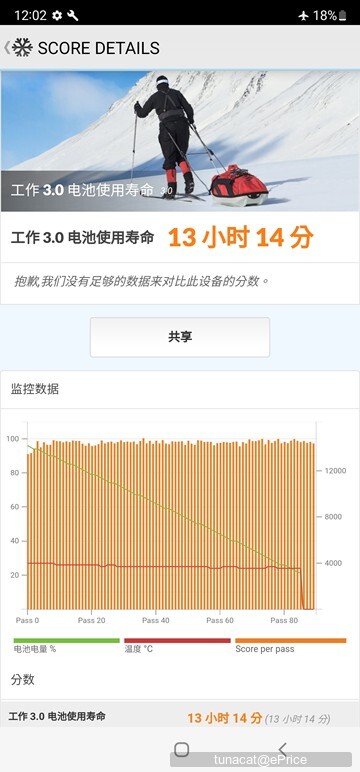
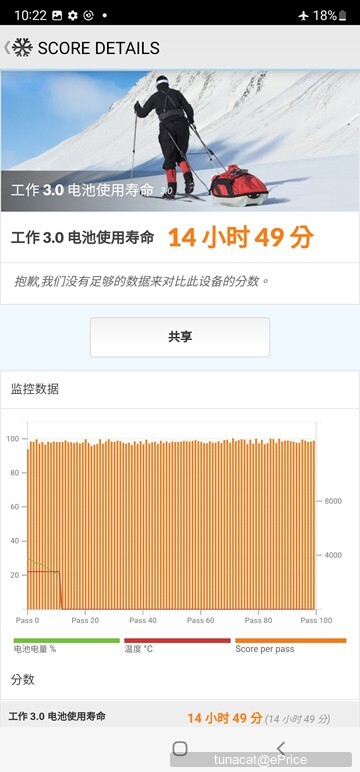
另外,我們也實際遊玩《原神》遊戲 1 個小時,並將遊戲的畫質設為預設的「中」、螢幕更新率維持設定為 120Hz,螢幕解析度則為預設的 FHD+,結果 1 小時內電池從 100% 下降至 82%,若電池消耗為線性的話,可以換算充飽電池可以玩 5.6 個小時的《原神》。

▲ 實際遊玩《原神》1 個小時,電量掉了 18%。

▲ 在玩一個小時的遊戲後,實際測量機身外溫度,最高大概在 39 - 40 度之間,不算太熱。
充電測試
在 S20 Ultra 的時候,三星首度在手機中加入 45W 快速充電能力,而這項功能雖然在 S21 Ultra 上被降到 25W,不過 S22 Ultra 也把 45W 的快充加了回來。不過 S22 Ultra 包裝中並沒有內建充電器,如果要添購的話需要買到 45W 的規格嗎?我們這邊也稍微實測了一下 S22 Ultra 的充電時間。我們將 S22 Ultra 分別透過三星原廠的 45W 以及 25W USB-C 充電器,從 2% 開始替手機充電,並計時至 100% 結束,並透過 3C Battery Manager App 記錄充電情形。結果可以發現,在使用 45W 充電器充電時,手機充到飽需要 54 分鐘,而若是使用 25W 充電器,充到飽花了 65 分鐘,兩者之間差異 11 分鐘,並不算十分多。不過給大家做為參考,先前我們在測試 S20 Ultra 時,使用 45W 充電器從 2% 充到飽花了 66 分鐘;以同樣的瓦數來看,S22 Ultra 算是採用了稍微積極一點的充電策略。

▲ S22 Ultra 的 45W 與 25W 充電曲線。

▲ 實際使用可顯示充電瓦數的 100W USB-C 傳輸線替手機充電,大多時間顯示 30W 以下。
S Pen 回歸:完全移植 Note 系使用體驗
S22 Ultra 大賣,不少消費者主要就是衝著它的 S Pen 而來。雖然去年三星也在 S21 Ultra 上面加入 S Pen 的支援,但由於手機並未內建 S Pen,因此在攜帶與使用上都較為麻煩;再加上 S21U 的 S Pen 還是選購配件,因此對於 Note 粉絲的吸引力就沒那麼大。而在三星明確表明未來不會有 Note 系列手機後,原本 Note 系列的忠實粉絲名義上就沒有後續的 Note 系列機種可以買了;不過三星也在 S22 Ultra 上直接內建 S Pen,並完整移植 Note 系列的功能,加上連外型設計都偏向 Note 系列的方正,可以說完全就是 Note 系列的後續機種,也因此吸引了不少 Note 粉絲購入,以升級手上的舊款手機。

實際試用 S22 Ultra 的 S Pen,只能說感受跟以前的 Note 系列手機是完全一樣的。S22 Ultra 的 S Pen 插槽位於手機底部的左側,一樣按一下筆尾按鈕就可以將它取出,而 S22 Ultra 的 S Pen 一樣內建小型電池並支援藍牙低功率連線,可做到遠端遙控功能,在插回筆槽時就會自行充電。
而 S Pen 本身同樣支援 4096 階感壓,但它透過一系列技術,包括 AI 筆畫預測以及新的 Wacom 元件,讓筆觸的延遲(也就是從筆尖碰到螢幕到螢幕上出現筆畫)從上一代的 9ms 降低到只有 2.8ms,大幅降低 68.9%,因此 S22 Ultra 在使用 S Pen 寫字時,已經沒有以前 Note 系列筆畫稍微有點跟不上動作的感覺,真的就像在紙上書寫一樣。
▲ 實際透過慢動作錄影的功能錄製 S22 Ultra 筆觸的延遲,將速度放慢 1/8 後(影片中央部分),還是可以看見螢幕的筆觸很快就跟上筆尖的位置。
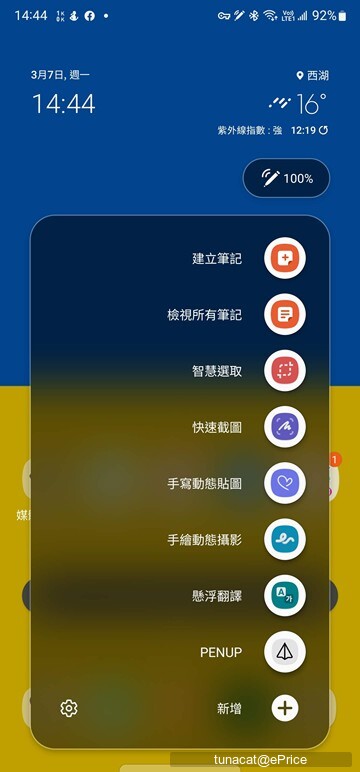
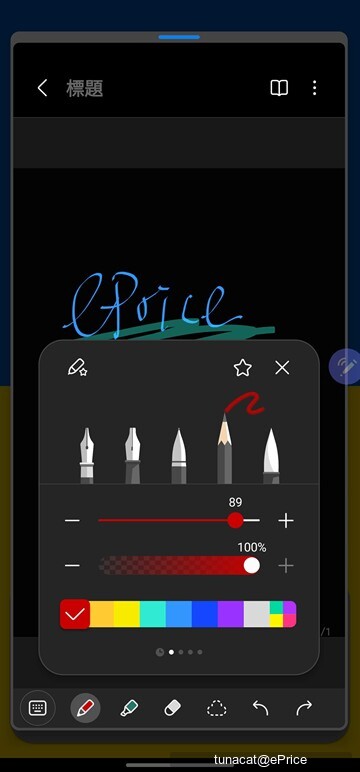
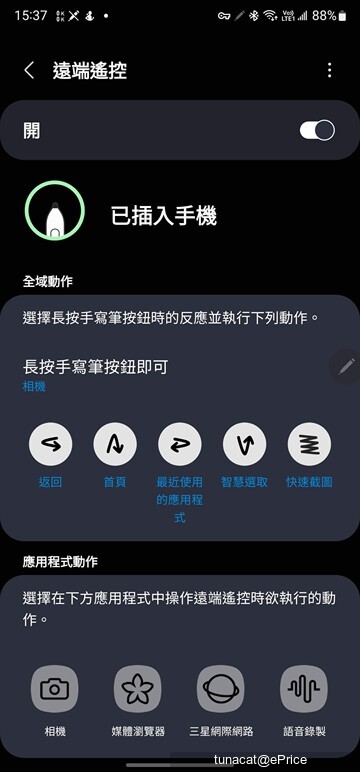
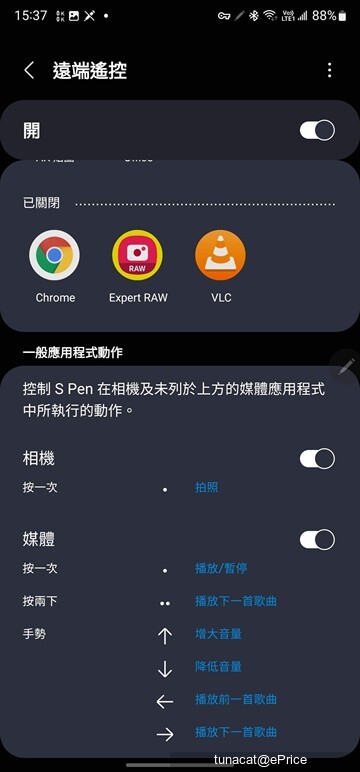

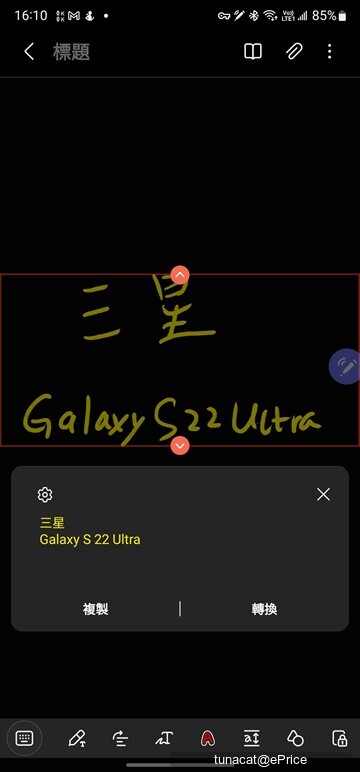
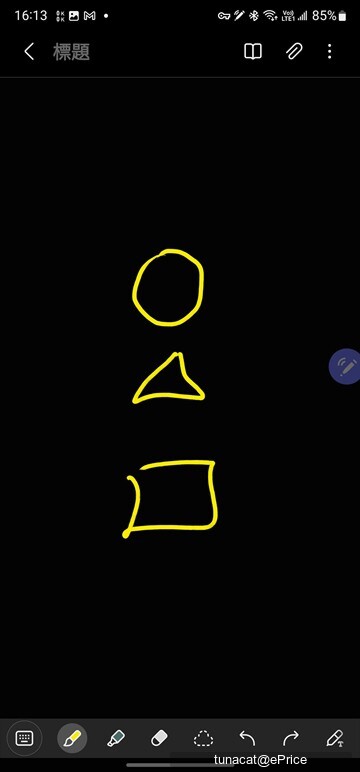
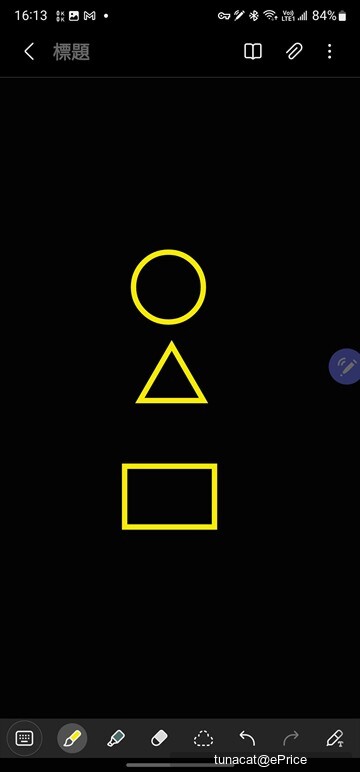
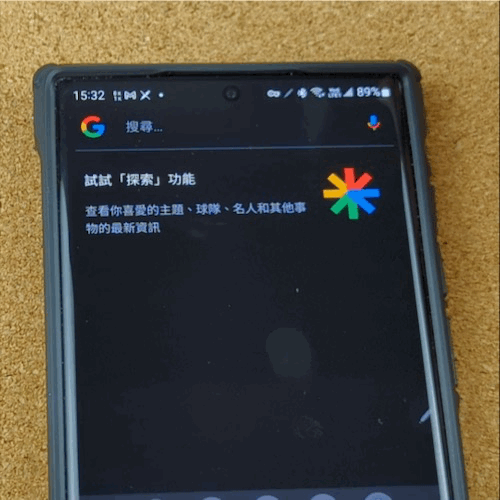
▲ 另外也支援直接手寫輸入文字方塊的功能,在使用三星鍵盤的時候,可以設定使用 S Pen 在文字輸入框中手寫輸入,它會自動將手寫轉成文字並且輸入到文字框裡。不過此功能必須搭配三星輸入法才能使用,如果換成其他的第三方輸入法就沒了。




















網友評論 0 回覆本文